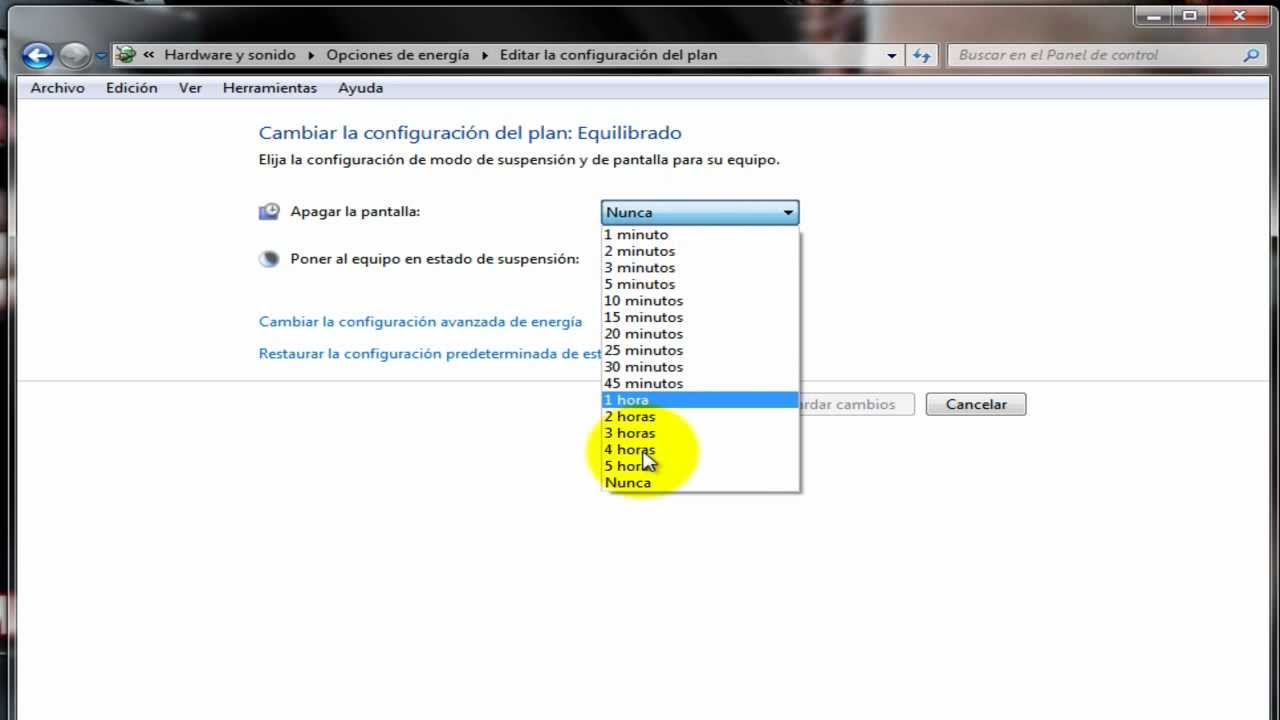
En este tutorial aprenderás cómo configurar el cierre de pantalla en Windows 7. El cierre de pantalla es una función que te permite bloquear tu computadora para mantenerla segura mientras no la estás utilizando. Con esta guía paso a paso, podrás aprender cómo personalizar esta función para que se ajuste a tus necesidades y preferencias personales. ¡Empecemos!
Personaliza el tiempo de espera de la pantalla en Windows 7: una guía paso a paso
Configurar el tiempo de espera de la pantalla en Windows 7 es una opción importante que permite ahorrar energía y prolongar la vida útil del monitor. Además, también ayuda a proteger la privacidad del usuario al bloquear la pantalla cuando no está en uso. En este artículo, te mostraremos cómo personalizar el tiempo de espera de la pantalla en Windows 7 en pocos pasos.
Paso 1: Haz clic en el botón «Inicio» y selecciona «Panel de control».
Paso 2: Haz clic en «Sistema y seguridad» y luego en «Opciones de energía».
Paso 3: Selecciona el plan de energía que desees personalizar y haz clic en «Cambiar la configuración del plan».
Paso 4: Haz clic en «Cambiar la configuración de energía avanzada».
Paso 5: Busca la opción «Pantalla» en la lista y haz clic en el signo «+» para expandirla.
Paso 6: Haz clic en la opción «Apagar la pantalla después de».
Paso 7: Introduce el tiempo que desees en los campos «En batería» y «Conectado».
Paso 8: Haz clic en «Aplicar» y luego en «Aceptar» para guardar los cambios.
Conclusión: Configurar el tiempo de espera de la pantalla en Windows 7 es un proceso sencillo que puede ahorrar energía y proteger la privacidad del usuario. Siguiendo estos pasos, podrás personalizar el tiempo de espera de la pantalla en tu ordenador de manera rápida y fácil.
Consejos para evitar que tu computadora se apague al cerrar la pantalla
Cuando cerramos la tapa de la laptop, la mayoría de las veces esperamos que la computadora siga funcionando en segundo plano, pero en algunos casos, la computadora se apaga por completo. Este problema puede ser frustrante, especialmente si estás trabajando en algo importante que no quieres perder. Por suerte, hay algunas soluciones simples para evitar que tu computadora se apague al cerrar la pantalla.
1. Configura el cierre de pantalla
Lo primero que debes hacer es asegurarte de que la configuración de cierre de pantalla de tu computadora esté ajustada correctamente. En Windows 7, puedes ir a «Panel de control», luego a «Hardware y sonido» y luego a «Opciones de energía» para cambiar la configuración de cierre de pantalla. Aquí, puedes elegir si quieres que la computadora hiberne, se suspenda o se apague cuando se cierra la tapa de la laptop.
2. Actualiza los controladores
Si la configuración de cierre de pantalla no soluciona el problema, entonces puede ser un problema de controladores. Asegúrate de tener los controladores más recientes instalados en tu computadora. Puedes buscar y descargar los controladores más recientes desde la página web del fabricante de tu computadora.
3. Revisa la configuración de «Administrador de dispositivos»
Si los controladores no resuelven el problema, entonces es posible que haya un problema en la configuración del Administrador de dispositivos. Abre el «Administrador de dispositivos» y asegúrate de que todos los dispositivos estén habilitados y configurados correctamente. Si hay algún dispositivo que esté deshabilitado, habilítalo y reinicia la computadora.
4. Verifica el estado de la batería
Si la batería de tu computadora está baja, entonces es posible que la computadora se apague cuando se cierra la tapa de la laptop. Asegúrate de que la batería esté completamente cargada antes de cerrar la tapa de la laptop. También puedes configurar la computadora para que se suspenda en lugar de apagarse cuando la batería esté baja.
5. Desactiva la opción de «Hibernar»
Si ninguna de las soluciones anteriores funciona, entonces puedes intentar desactivar la opción de «Hibernar». Para hacer esto, ve a «Panel de control», luego a «Hardware y sonido» y luego a «Opciones de energía». Aquí, haz clic en «Cambiar la configuración del plan» y luego en «Cambiar la configuración avanzada de energía». Desplázate hacia abajo hasta «Suspender/Hibernar después de» y establece ambos valores en «Nunca».
Siguiendo estos consejos, puedes evitar que tu computadora se apague al cerrar la pantalla. Si el problema persiste, es posible que debas llevar tu computadora a un técnico para que la revise y repare.
Domina la personalización de tu pantalla en Windows 7: Guía completa de configuración
Windows 7 es uno de los sistemas operativos más populares del mundo, y una de las razones de su éxito es la capacidad que ofrece para personalizar la pantalla. Si eres de los que disfrutan de tener un escritorio atractivo y ordenado, en este artículo te explicamos cómo configurar el cierre de pantalla en Windows 7.
Para empezar, es importante tener en cuenta que Windows 7 ofrece diferentes opciones de personalización, como la posibilidad de cambiar el fondo de pantalla, los iconos, los colores, la barra de tareas, entre otros. Pero una de las opciones que a menudo pasa desapercibida es la de configurar el cierre de pantalla.
La configuración de cierre de pantalla es útil para aquellos que quieren mantener su privacidad al momento de dejar su computadora en pausa, ya sea en la oficina, en casa o en cualquier otro lugar público. En Windows 7, esta opción se puede configurar fácilmente desde la sección de «Personalización» en el panel de control.
Para acceder a la configuración de cierre de pantalla, sigue los siguientes pasos:
1. Haz clic en el botón de inicio en la esquina inferior izquierda de la pantalla.
2. Selecciona «Panel de Control».
3. Haz clic en «Personalización».
4. En la parte inferior de la ventana, selecciona «Pantalla de Bloqueo».
5. En la sección «Configuración de la pantalla de bloqueo», elige la opción que mejor se adapte a tus necesidades: «No mostrar nada», «Mostrar la hora y la fecha», «Mostrar información útil», entre otras.
6. Haz clic en «Aplicar» y luego en «Aceptar» para guardar los cambios.
Una vez que hayas configurado la opción de cierre de pantalla, podrás disfrutar de una mayor privacidad al momento de dejar tu computadora en pausa. Además, esto te permitirá mantener tu escritorio organizado y personalizado, con la seguridad de que tus datos estarán protegidos.
Si quieres aprender más sobre cómo personalizar tu pantalla en Windows 7, no dudes en consultar nuestra guía completa de configuración. ¡Domina la personalización de tu pantalla y disfruta de un escritorio atractivo y ordenado!
Consejos para evitar que tu portátil se apague al cerrar la tapa
Uno de los problemas más comunes que enfrentan los usuarios de portátiles es que, al cerrar la tapa, el equipo se apaga automáticamente. Esto puede ser muy molesto, especialmente si estás trabajando en algo importante y necesitas cerrar la tapa del portátil por un momento. Aquí te presentamos algunos consejos para evitar que esto suceda en tu portátil con Windows 7.
1. Configura la acción de cierre de la tapa: Lo primero que debes hacer es configurar la acción de cierre de la tapa. Para ello, ve al Panel de Control y selecciona «Opciones de energía». A continuación, haz clic en «Cambiar la configuración del plan» y luego en «Cambiar la configuración de energía avanzada». En la nueva ventana, busca la sección «Botones de encendido y tapa» y configura la acción que deseas que se realice al cerrar la tapa.
2. Usa un soporte para el portátil: Otra forma de evitar que el portátil se apague al cerrar la tapa es usar un soporte para el portátil. Esto permitirá que el equipo tenga una buena ventilación y no se sobrecaliente, lo que puede causar problemas de apagado automático.
3. Desactiva la opción de suspender el equipo al cerrar la tapa: Si la opción de suspender el equipo al cerrar la tapa está habilitada, el portátil se apagará automáticamente. Para desactivar esta opción, ve al Panel de Control y selecciona «Opciones de energía». A continuación, haz clic en «Cambiar la configuración del plan» y luego en «Cambiar la configuración de energía avanzada». En la nueva ventana, busca la sección «Suspender» y desactiva la opción «Suspender al cerrar la tapa».
4. Actualiza los controladores: Si los controladores de tu portátil están desactualizados, pueden causar problemas de apagado automático al cerrar la tapa. Para actualizarlos, ve al sitio web del fabricante de tu portátil y descarga la última versión de los controladores.
5. Revisa el estado de la batería: Si la batería de tu portátil está en mal estado, puede causar problemas de apagado automático al cerrar la tapa. Revisa el estado de la batería y si es necesario, reemplázala por una nueva.
Siguiendo estos consejos, podrás evitar que tu portátil se apague automáticamente al cerrar la tapa y trabajar de manera más eficiente y cómoda.
